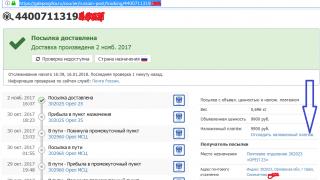دارندگان گوشی های هوشمند ترجیح می دهند مخاطبین را روی یک محیط پلاستیکی، یعنی سیم کارت ذخیره کنند، زیرا تلفن ها دوام کمتری دارند و اغلب تغییر می کنند. با این حال، این گزینه مطمئن ترین روش نیست: ممکن است کارت همراه با ابزار آسیب دیده یا گم شود. با این حال، تمام مخاطبینی که روی سیم کارت بودند را می توان بازیابی کرد و به روش های مختلف. بسته به میزان آسیب و سایر عوامل، چندین راه مختلف برای حل این مشکل وجود دارد.
بنابراین، بیایید سعی کنیم نحوه بازیابی مخاطبین روی سیم کارت، آنچه برای این کار مورد نیاز است و بهترین ابزار مناسب است را دریابیم.
دفتر اپراتور تلفن همراه
این رسمی و مطمئن ترین راه برای بازگرداندن اطلاعات از دست رفته است. اگر به دلایلی مخاطبین سیم کارت خود را از دست داده اید (تلفن گم شده، خرابی و غیره)، ارائه دهنده تلفن همراه شما موظف است به شما در بازیابی اطلاعات کمک کند.
طبیعتاً باید درک کنید که اپراتور فقط در صورتی با شما در مورد چنین موضوعاتی ارتباط برقرار می کند که مالک قانونی شماره باشید، در غیر این صورت، هرگونه تلاشی از طرف شما به سادگی به دیوار بوروکراتیک برخورد می کند. یعنی با در دست داشتن پاسپورت، مشخصات تماس در دسترس شما قرار می گیرد.

برای انجام این کار، باید با هر شعبه ارائه دهنده تلفن همراه خود تماس بگیرید و برنامه مربوطه را بنویسید. پس از آن اپراتور پرینت تمام تماس های ورودی و خروجی را برای مدت زمان مشخصی در اختیار شما قرار می دهد. همچنین توضیح این نکته مفید خواهد بود که جزئیات تماس، به عنوان یک قاعده، بلافاصله ارائه نمی شود، اما پس از چند ساعت یا روز (بسته به سیاست مشترک هر اپراتور مخابراتی فردی). به عنوان مثال، شرکت MTS می تواند چنین اطلاعاتی را از طریق یک حساب شخصی ارائه دهد که بسیار راحت است. اما در مورد Tele2، بدون مراجعه به دفتر نمی توانید این کار را انجام دهید، بنابراین بهتر است چنین نکاتی را با میز کمک ارائه دهنده روشن کنید. این را قبل از بازیابی مخاطبین روی سیم کارت خود در نظر داشته باشید.
گوگل
اگر دستگاه شما بر روی پلتفرم اندروید اجرا می شود، احتمالاً با حساب Google خود همگام شده اید. در این مورد، سوال چگونگی بازیابی مخاطبین حذف شده در سیم کارت بسیار سریع و ساده حل می شود.

در تلفن خود وارد حساب Google خود شوید، جایی که باید اطلاعات پاک شده را بازیابی کنید، و این مراحل را دنبال کنید:
- بخش "مخاطبین" را باز کنید؛
- روی "اقدامات اضافی" کلیک کنید؛
- خط "بازیابی مخاطبین" را انتخاب کنید.
در مرحله بعد، باید مدت زمان تقریبی پشتیبان گیری از داده ها را مشخص کنید و پس از آن تمام اطلاعات تماس شما در همان مکان قرار می گیرند. قبل از بازیابی نسخه پشتیبان به این نکته توجه ویژه ای داشته باشید.
روش مشابهی را می توان در رایانه انجام داد. برای انجام این کار، کافی است وارد برنامه ویژه Google Contacts شوید و با پیروی از دستورالعمل های دستیار تعاملی، همه چیز را به حالت عادی برگردانید. همچنین قبل از بازیابی نسخه پشتیبان از حساب Google خود این را در نظر داشته باشید.
ابزارهای بازیابی اطلاعات
اگر ترجیح می دهید تمام اطلاعات را در خود گوشی ذخیره کنید و به ندرت از سیم کارت استفاده کنید، برای چنین مواردی ابزارهای ویژه ای وجود دارد که با حافظه ابزار کار می کنند. برنامه های بازیابی تماس همه اطلاعات شما را می خوانند و در مکان های مختلف از جمله ابر (آنلاین) ذخیره می کنند. اجازه دهید هوشمندترین برنامه های کاربردی از این دست را شناسایی کنیم، جایی که کاربر می تواند داده های از دست رفته را هم از درایو داخلی و هم از سیم کارت و بدون تلاش زیاد بازگرداند.
Tenorshare Data Recovery
این ابزار برای یافتن داده های گم شده در گوشی های هوشمند و تبلت های دارای سیستم عامل اندروید بسیار عالی عمل می کند. با استفاده از این اپلیکیشن نه تنها می توانید مخاطبین از دست رفته را از دفترچه آدرس گوشی خود بازیابی کنید، بلکه پیامک های پاک شده، موسیقی و همچنین محتوای عکس و ویدئو را نیز بازگردانید.

برای اینکه ابزار به طور کامل کار کند، باید در رایانه شخصی و ابزار تلفن همراه شما موجود باشد. پس از همگام سازی، برنامه تمام داده های شما را بر روی کامپیوتر شما ذخیره می کند و در صورت از دست دادن اطلاعات، می توانید در هر زمان آن را برگردانید. علاوه بر این، این برنامه نه تنها با حافظه داخلی گوشی و کارتهای SD، بلکه با تمام دادههای روی سیم کارت کار میکند، بنابراین کاملاً همه طرفهای دستگاه تلفن همراه شما اسکن میشوند. این را قبل از بازیابی مخاطبین روی سیم کارت خود در نظر داشته باشید.
ویژگی های ابزار
علاوه بر این، این برنامه یک ابزار تشخیصی جامع برای ابزار شما است که به وضوح یک مرحله اضافی برای پلتفرم همیشه مسدود اندروید نیست. این ابزار تمام اطلاعات را برای بخش های بد اسکن می کند و همه داده های مهم را در مکانی جداگانه (معمولاً روی کارت SD) با دقت 1 بیت کپی می کند. این یک نوع نقطه بازیابی است، مشابه سیستم عامل ویندوز.
Easeus MobiSaver
ابزاری که در اصل از پادشاهی میانه است میتواند به شما کمک کند تقریباً هر اطلاعاتی را که در دستگاه Android از دست رفته است، از جمله دفترچه آدرس خود بازیابی کنید. اصل نحوه کار برنامه با مخاطبین مشابه برنامه قبلی است. یعنی نرم افزار را روی کامپیوتر شخصی و گوشی نصب می کنیم، سپس داده ها را همگام سازی می کنیم و در صورت نیاز آن را بازیابی می کنیم.

علاوه بر این، این ابزار از واردات و صادرات دفترچه آدرس شما در قالبهای VCF، CSV و HTML پشتیبانی میکند، که اگر تصمیم دارید اطلاعات دریافت شده از منابع دیگر مانند Google، Yandex.Disk یا سایر حسابهای شبکه را وارد کنید، بسیار راحت است. این را قبل از بازیابی مخاطبین روی سیم کارت خود در نظر داشته باشید.
این برنامه همچنین میتواند سایر دادههای از دست رفته را زنده کند: موسیقی، فیلم، پیامهای SMS، آرشیو و سایر اسنادی که هم در حافظه داخلی دستگاه و هم در کارت SD متصل ذخیره میشوند.
علاوه بر این، این برنامه دارای یک رابط بصری و عملکرد نسبتا سریع است، بنابراین برای استفاده از آن نیازی به دانش و مهارت خاصی ندارید.
بازیابی مخاطبین در آیفون
در مورد برادران اپل، تنها گزینه بهینه برای بازیابی مخاطبین از سیم کارت و خود گوشی هوشمند، سرویس ابری iCloud است. استفاده از ICloud بسیار آسان است و همچنین نیازی به دانش خاصی ندارد.

برای بازیابی دفترچه آدرس خود، کافی است تنظیمات سرویس را باز کنید و مورد منوی "Contacts" را انتخاب کنید، جایی که طبق دستورالعمل های دستیار، مراحل بازیابی را کامل کنید. در زیر پاراگراف ها می توانید برای برخی از نیازهای خود هم واردات و هم صادرات مخاطبین را انجام دهید. شاخه های منو ساده و واضح هستند، بنابراین گم شدن در آنجا غیرممکن است.
گزینه دیگری برای بازگردانی دفترچه آدرس با استفاده از سرویس iTunes وجود دارد، اما نیاز به مهارت دارد و برای یک مبتدی بسیار آسان است که در صفحات متعدد، تنظیمات و شاخه های سرویس گم شود، بنابراین iTunes برای افراد با تجربه بیشتر مناسب است. کاربرانی که به وضوح می دانند به دنبال چه هستند و در نهایت چه چیزی به دست خواهند آورد.
گاهی پیش می آید که شماره تلفن های مهم به اشتباه یا سهل انگاری از حافظه گوشی پاک می شوند. چندین راه برای بازگرداندن آنها وجود دارد.
شما نیاز خواهید داشت
- - پرینت فاکتور؛
- - سیم برای اتصال به کامپیوتر
دستورالعمل ها
شما نیاز خواهید داشت
- به طور مستقیم تلفن همراه، امکان دسترسی به اینترنت.
دستورالعمل ها
بازنشانی به تنظیمات کارخانه، تمام داده ها را از حافظه داخلی گوشی شما حذف می کند. اینها عکس ها، فیلم ها، موسیقی، برنامه ها هستند - همه چیزهایی که هنگام استفاده از دستگاه تلفن همراه ضبط شده است. در این حالت، کارت SD دست نخورده باقی میماند: فایلهای روی آن پس از بازنشانی سخت ذخیره میشوند.
بنابراین، بدون اینکه دو بار فکر کنید و با در نظر گرفتن اینکه این سریع ترین راه برای حل همه مشکلات است، گوشی را ریست می کنید. آیا پس از تنظیم مجدد کارخانه، عمری وجود دارد؟ آیا امکان بازیابی اطلاعات روی گوشی شما پس از انجام کار وجود دارد.
بازیابی عکس ها و فیلم ها پس از هارد ریست
- من یک Samsung Galaxy Duos دارم. من کد پین قفل خود را فراموش کردم و مجبور شدم گوشی خود را به تنظیمات کارخانه بازنشانی کنم. عکسها، فیلمها، مخاطبین و موارد دیگر از دست رفته است. آیا می توانم آنها را برگردانم؟ من برنامه های مختلف تلفن همراه را امتحان کردم، اما کار نکرد.
- . ظاهراً آنها تنظیمات را بازنشانی کردند - اگرچه تلفن با یک کلید گرافیکی با رمز عبور محافظت می شد. پس از بازخرید گوشی متوجه شدیم رفقای که فلش مموری را دزدیده بودند، البته آن را دور انداخته بودند. هیچ نسخه پشتیبان وجود ندارد. بیشتر همه چیز در حافظه گوشی بود. چگونه عکس ها و فیلم ها را بازیابی کنیم؟ آیا این حتی واقعی است؟ در ناامیدی کامل.
- من Samsung Galaxy J5 خود را به تنظیمات کارخانه بازنشانی کردم. بعدش مثل نو شد من می خواهم بدانم چگونه عکس ها، فیلم ها، موسیقی ها را بازیابی کنم. همه این اپلیکیشن ها در حافظه گوشی بود.
- من به طور تصادفی فایل های گوشی خود را با استفاده از تنظیم مجدد پاک کردم. لطفا به من بگویید چگونه می توانم آنها را بازیابی کنم؟ مدل گوشی Alcatel One Touch Idol2 6037K. حافظه داخلی. باتری قابل جدا شدن نیست.
- لطفاً به من بگویید، اگر ما عکس گرفتیم و عکس ها ذخیره نشدند، فقط در "دوربین" بودند، امکان بازگشت عکس وجود دارد؟ آیا می توانیم عکس را برگردانیم؟
پاسخ. بله، می توانید، اما احتمال بازیابی بستگی به پشتکار شما و مدت زمانی دارد که از بازنشانی اندروید گذشته است. می توانید از روش بازیابی که در بالا توضیح داده شد (با ایجاد تصویری از حافظه داخلی) استفاده کنید.
برای جستجوی عکسها در یک تصویر دیسک متصل، میتوانید از هر نرمافزاری، حتی نرمافزار رایگان، مانند یا (گزینه اسکن عمیق را فعال کنید) استفاده کنید. نحوه استفاده از آنها را در این ویدیو مشاهده کنید:
نحوه بازیابی شماره تلفن ها پس از تنظیم مجدد کارخانه
- اگر قبل از بازنشانی سخت تنظیم نکرده اید، این راهنما به شما کمک می کند تا مخاطبین و شماره تلفن های حذف شده را پس از بازنشانی بازیابی کنید.
- اگر همگام سازی مخاطبین فعال شده است (مثلاً از طریق Gmail)، حساب Google خود را متصل کرده و منتظر بمانید تا لیست مخاطبین همگام شود.
- بررسی کنید که آیا فایل VCF روی کارت حافظه یا حافظه داخلی گوشی شما وجود دارد یا خیر.
نحوه بازیابی برنامه ها
پس از بازنشانی تنظیمات، اینستاگرام و برنامه دیگری نصب نمی شوند. برای نصب اپلیکیشن ها چه کار کنم؟
پاسخ. ، به عنوان یک قاعده، مشکلی ایجاد نمی کند.
برخی از برنامههای اندروید به نسخهای از سیستمعامل گوشی شما نیاز دارند. پس از بازنشانی سخت، نسخه اندروید را به نسخه ای که توسط تامین کننده نصب شده است برگردانید. بنابراین، برای اندازه گیری خوب، باید آخرین به روز رسانی سیستم عامل را برای گوشی خود دانلود کنید. این کار از طریق تنظیمات قابل انجام است.
برای نصب مجدد همه برنامه ها، کافی است حساب کاربری گوگل کاربر را متصل کنید. برنامه ها به صورت خودکار - در آخرین نسخه خود - بر روی تلفن شما دانلود و نصب می شوند.
اگر تلفن شما پس از بازنشانی سخت کار نمی کند چه کاری باید انجام دهید
- من گوشی HTC One V دارم و بعد از ریست کردن گوشی از کار افتاد. صفحه روشن می شود، لوگوی HTC ظاهر می شود و هیچ اتفاق دیگری نمی افتد. چه باید کرد؟
- روی بازنشانی به تنظیمات کارخانه کلیک کنید. حالا گوشی می گوید Secure Fail: Recovery و یک مثلث زرد. داخل یک علامت تعجب سیاه است و باز نه اینجا و نه آنجا. مدت زیادی است که گوشی روشن نشده است، چه کار کنم؟
پاسخ.
روش 1. دوباره تنظیمات را بازنشانی کنید - تمام داده ها را از حافظه داخلی گوشی حذف کنید.
از آنجایی که به سیستم عامل اندروید دسترسی ندارید، می توانید با استفاده از دکمه های سخت افزاری، هارد ریست را انجام دهید. برای این:
- باتری را خارج کرده و دوباره داخل گوشی قرار دهید
- دکمه افزایش صدا را فشار داده و نگه دارید
- علاوه بر این، دکمه پاور را فشار داده و نگه دارید
پس از آن وارد حالت بازیابی به تنظیمات کارخانه خواهید شد.
توجه داشته باشید. روش انجام هارد ریست در بسیاری از دستگاه های اندرویدی متفاوت است. برای جزئیات، به دفترچه راهنمای تلفن هوشمند خود مراجعه کنید.
روش 2. اگر بازنشانی مجدد هارد مکرر کمکی نکرد، یک سیستم عامل جایگزین - غیر رسمی - نصب کنید. توصیه می کنیم به دنبال دستورالعمل ها در انجمن 4pda.ru باشید.
پس از بازنشانی تنظیمات، دسترسی به اکانت از بین می رود
- گوشیمو گم کردم وقتی آن را برگرداندند، متوجه شدم که آنها سعی کردند تنظیمات را بازنشانی کنند، اما نتوانستند، زیرا حساب Google تداخل داشت. با توجه به اینکه رمز عبور و لاگین خود را به خاطر نمی آورم، اکنون چگونه می توانم وارد گوشی خود شوم؟
- من به طور تصادفی گوشی خود را ریست کردم و در نتیجه حساب Google خود را از دست دادم. سعی کردم آن را بازیابی کنم، اما ظاهر شد: شواهد کافی وجود ندارد. باید چکار کنم؟
پاسخ. مشکل را می توان به سادگی حل کرد. شما باید به این صفحه گوگل بروید و به سوالات پاسخ دهید. اگر حساب متعلق به شما بود و اطلاعات بازیابی داشتید (مثلاً یک ایمیل یا تلفن پشتیبان)، میتوانید دسترسی را بازیابی کنید و حساب را دوباره به دستگاه تلفن همراه خود «پیوند» کنید.
بازیابی نام فایل ها
من مشکلی با گوشی خود داشتم: اگر شخصی در حین استفاده از آن تماس بگیرد، پیامی مبنی بر توقف برنامه Phone ظاهر می شود. در انجمن پرسیدم گفتند باید گوشیم را ریست کنم. پس از تنظیم مجدد، مشکل حل شد، اما موسیقی، به نظر می رسد، در حافظه گوشی بوده است. آیا می توان آن را بازیابی کرد یا حداقل فهمید که چه نوع موسیقی بوده است؟
پاسخ. شما نمی توانید موسیقی را بازیابی کنید. نام فایل ها را بیابید - بله، اما فقط در صورتی که در جدول فایل ذخیره شده باشند. برای این کار از روش بازیابی از حافظه داخلی استفاده کنید که در این راهنما توضیح دادیم. این روش کاملاً پیچیده و زمان بر است.
حافظه گوشی پر است
تبلت من با اندروید نسخه 4.0.3 به طور خودکار به تنظیمات کارخانه بازنشانی شد. بعد از آن نمی توانم برنامه را بارگذاری کنم، می گوید: حافظه داخلی پر است، مقداری فضا آزاد کنید. اما خاطره روشن است. باید چکار کنم؟
پاسخ. اگرچه هارد ریست داده های کاربر را حذف می کند، اما حافظه گوشی را به طور کامل پاک نمی کند - مگر اینکه گزینه مناسب را در منو انتخاب کنید.
سعی کنید فایل ها را به صورت دستی پاک کنید. راحت ترین راه برای انجام این کار از طریق ابزار Storage Analyzer برای اندروید است.
اینترنت هنگام تنظیم گوشی کار نمی کند
- رمز باز کردن قفل سامسونگ گلکسی A3 2016 را فراموش کردم. پس از بازنشانی به تنظیمات کارخانه و پس از احوالپرسی، فقط جستجوی اتصال Wi-Fi فعال می شود، دکمه "بعدی" کار نمی کند. چه باید کرد؟
- اخیرا ریست فکتوری انجام دادم. همه چیز خوب بود، تلفن را روشن کردم، زبانی را انتخاب کردم، به اینترنت وصل شدم، سپس دانلود "بررسی اتصال" شروع شد. این دانلود در حال حاضر در روز دوم است، من نمی دانم چه کار کنم.
پاسخ.
1. سعی کنید تلفن خود را از طریق شبکه وای فای دیگری راه اندازی کنید (ممکن است مشکل از روتر وای فای باشد).
2. اشکال زدایی USB را در تلفن خود فعال کنید 3. سیستم عامل اندروید سفارشی را برای دستگاه خود دانلود و نصب کنید (روشی نسبتا ناامن، فقط برای کاربران با تجربه مناسب است!)
پس از تنظیم مجدد، یادداشت های روی تلفن حذف شدند
من تنظیمات کارخانه را در اندروید بازگرداندم، اما فراموش کردم یادداشت های تلفن را به گوشی دیگری منتقل کنم. در این صورت چه باید کرد؟ آیا امکان بازیابی یادداشت های متنی وجود دارد؟
پاسخ. اگر قبلاً یادداشتهای متنی را در برنامه استاندارد دفترچه یادداشت Google ذخیره کردهاید، بازیابی بعید است: پس از بازنشانی سخت، تمام تنظیمات برنامه حذف میشوند.
با این حال، اگر همگام سازی را با Samsung Cloud تنظیم کنید، می توانید به راحتی یادداشت های خود را در برنامه Samsung Notes با همگام سازی مجدد آنها با حساب خود بازیابی کنید.
پاسخ به سوالات دیگر
لطفاً هرگونه سؤالی در مورد بازیابی پس از تنظیم مجدد سخت از طریق فرم بازخورد بپرسید. خواهشمندیم: سؤال را با جزئیات و ترجیحاً بدون خطا تنظیم کنید.
من داشتم رمزگذاری می کردم و مشکلی پیش آمد. کاری برای انجام دادن باقی نمانده بود جز فشار دادن دکمه "تنظیم مجدد". اما قبل از تنظیم مجدد، من یک سری عکس داشتم، عکس های پدر و مادرم، سفر و غیره وجود داشت. من واقعاً به این عکسها نیاز دارم، من در حال حاضر هیستریک هستم و نمیدانم چگونه به زندگی خود ادامه دهم، وقتی تمام زندگی شما در تلفن هوشمند شما بود.
من به طور تصادفی اندرویدم را به تنظیمات کارخانه برگرداندم، یعنی. من آن را ریست کردم، پس همه عکس ها حذف شدند، آیا می توانم آنها را با استفاده از برنامه و کدام یک بازیابی کنم؟
پاسخ. پس از انجام بازنشانی به تنظیمات کارخانه، تمام اطلاعات موجود در حافظه داخلی گوشی شما از جمله عکس ها حذف شد. دو راه برای حل مشکل شما وجود دارد.
- به دنبال عکس ها در کارت حافظه خود، در اینترنت (اگر نسخه های پشتیبان را در آنجا نگه داشته اید) بگردید.
- برای بازیابی اطلاعات در حافظه داخلی، یک برنامه ساده را توصیه می کنیم. می توانید آن را در گوگل پلی دانلود کنید..
دوست من یک ویروس مسدود کننده در تلفن Microlab خود گرفت. طبیعتاً هیچ کس نمی خواست برای باز کردن قفل آن به هکرها پول بدهد. گوشیشو کامل ریست کردم و الان صفحه انتخاب زبان میاد و بعد وای فای رو سرچ میکنم. جلوتر نمی رود. سیمکارتها را وارد کردم، اما همچنان اجازه ادامه کار را نمیدهد. حالا چه اتفاقی برای او افتاده و چگونه باید آن را برطرف کرد؟
پاسخ. این بدان معنی است که مشکل دقیقاً این است که تلفن نمی تواند به شبکه وای فای متصل شود. یک شبکه دسترسی باز پیدا کنید و سعی کنید وصل شوید. اگر باز هم کار نمی کند، سیستم عامل را به یک سفارشی تغییر دهید.
شیشه گوشی (Samsung A5) تعویض شد و گوشی ریست شد، عکس ها و فیلم ها ناپدید شدند. آیا امکان بازیابی و چگونه وجود دارد؟ من آن را از طریق برنامه شما امتحان کردم - کار نکرد.
پاسخ. کنجکاو هستم که بدانم از چه برنامه های بازیابی استفاده کرده اید. این سؤال نیز مطرح می شود: کجا به دنبال داده های حذف شده - در حافظه داخلی یا کارت SD بودید. همانطور که در بالا نوشته شد، تنظیم مجدد کارخانه حافظه داخلی را پاک می کند، بنابراین به ابزارهایی مانند DiskDigger برای اندروید نیاز خواهید داشت. یکی دیگر از روش های بازیابی، ایجاد یک عکس فوری از حافظه داخلی و جستجوی بیشتر برای فایل های موجود در آن است.
اندروید 5.1 لنوو A2010. می خواستم آپدیت کنم اما روی تنظیمات کارخانه کلیک کردم و تمام عکس ها و فیلم های لازم ناپدید شدند. من آن را دانلود کردم، اما باز کردن آن غیرممکن است، یعنی. به تلفن نگاه نمی کند برای بازیابی عکس ها و فیلم های پاک شده چه باید کرد؟
پاسخ. واقعا Tenorshare Data Recovery فقط از طریق رایانه قابل اجرا است. این یک واقعیت نیست که با کمک آن می توانید داده ها را پس از تنظیم مجدد سخت (یعنی بازنشانی به تنظیمات کارخانه) برگردانید. شما به راهی برای بازیابی حافظه داخلی نیاز دارید. پاسخ های بالا را ببینید که در آن به یک سوال مشابه پاسخ دادیم.
من یک هارد ریست را روی گوشی lg D724 خود انجام دادم، در حالی که قبلا همه چیز را همگام کرده بودم. اما من مهمترین چیز را از دست دادم - یادداشت هایی از برنامه دفترچه یادداشت. همسر اطلاعات مهم زیادی در دفترچه خود داشت. لطفا به من بگویید چگونه می توانم این را بازیابی کنم؟
پاسخ. آن را امتحان کنید. ما آن را آزمایش نکردهایم، اما توسعهدهندگان ادعا میکنند که MobiSaver میتواند یادداشتها را بازیابی کند. با این حال، ذکر این نکته ضروری است که پس از یک هارد ریست، حافظه داخلی پاک می شود و همه برنامه ها نمی توانند با آن کار کنند. بنابراین، صادقانه بگویم، پس از تنظیم مجدد، شانس بسیار کمی برای بازگرداندن یادداشت های متنی شما وجود دارد.
من سامسونگ گلکسی اس 7 اج دارم. مشکل اینه که وقتی وارد دوربین شدم این اعلان بهم داد "Camera error warning" بعد از هر بار که وارد دوربین میشم گوشی این ارور رو میده گوشی رو به تنظیمات کارخانه برمیگردونم ولی نشد کمک ... کش را در تنظیمات دوربین پاک کردم و دیتاش را ریست کردم ولی تمام تلاشم یکنواخت بود هیچ کمکی نکرد.رفتم مرکز خدمات گفتند تجهیزاتی برای جداسازی ندارند و ببینند چه مشکلی دارد. با گوشی، و در ازای آن می توانند آن را برای تعمیر به مسکو بفرستند، اما هفته ها یا بیشتر طول می کشد من به آن نیازی ندارم، آیا ممکن است اگر گوشی را به نسخه قبلی سیستم عامل برگردانم، یعنی , 6.0 چون من 7.0 دارم یا فقط گوشی رو reflash کنید بگید این کمکی می کنه؟اگه نه پس کمک کنید و یکی دو تا راه برای اصلاح این ارور به من بگید.
پاسخ. وارد شوید و بررسی کنید که آیا دوربین کار می کند یا خیر. این به تشخیص اینکه آیا برنامه های اضافی که نصب کرده اید یا همراه با سفت افزار روی دوربین تأثیر می گذارد کمک می کند.
ممکن است از سیستم عامل سفارشی استفاده کنید - اگر چنین است، به شما توصیه می کنیم نسخه های جایگزین را پیدا کنید یا گوشی خود را به سیستم عامل رسمی به روز کنید.
اگر بازنشانی به تنظیمات کارخانه واقعا کمکی نکرد، باید با مرکز خدمات سامسونگ تماس بگیرید یا همانطور که اشاره کردید، آن را برای تعمیر به مسکو ارسال کنید.
گوشی من به تنظیمات کارخانه بازنشانی شده است، چگونه می توانم اطلاعات گوشی خود را بازیابی کنم؟ من آن را از طریق برنامه های Google Play امتحان کردم، تقریباً همه آنها نیاز به روت دارند. چیست و چگونه می توان آن را دریافت کرد؟
پاسخ. دسترسی ریشه (یا حقوق ابرکاربر) به برنامه های بازیابی کنترل کامل بر سیستم فایل اندروید، از جمله حذف و بازنویسی فایل ها را می دهد. اگرچه در واقع برنامه های بازیابی فقط در حالت خواندن نیاز به دسترسی دارند.
حتی اگر برنامه ای بیابید که نیازی به روت ندارد، احتمال بازیابی بسیار کم خواهد بود. برنامه KingoRoot (نصب روت در چند مرحله) و DiskDigger برای اندروید را امتحان کنید، باید کار کند.
پس از تنظیم مجدد Prestigio NK3، سیستم می نویسد که کارت SD پشتیبانی نمی شود و فرمت را پیشنهاد می کند. بازنشانی با حذف کارت انجام شد. داده های لازم زیادی در آنجا وجود دارد، آیا راه حلی وجود دارد؟
پاسخ. به احتمال زیاد، هارد ریست به هیچ وجه بر ایمنی داده های کارت حافظه تأثیری نداشته است. اگر کارت حافظه را در حالی که فایلهای دیگری از تلفن روی آن نوشته میشد حذف کردید، ممکن است جدول فایل کارت SD خراب شده باشد. باید آن را از طریق کارتخوان به رایانه یا لپ تاپ خود متصل کنید و با استفاده از یک ابزار استاندارد ویندوز، خطاهای خواندن را بررسی کنید. اگر خطاها اصلاح شوند، کارت SD باید روی گوشی باز شود. اگر نه، Recuva یا DiskDigger با حالت Dig Deep باید همه فایل ها را پیدا کند.
همسرم روی گوشی Samsung Grand 2 Duo خود بدون تهیه نسخه پشتیبان هارد ریست انجام داد. عکسها و موسیقی چندان مهم نیستند، تمام مخاطبین تلفن از بین رفتند و اطلاعات برنامه از Play Market بازیابی نشد. در همه برنامه ها، همه چیز باید از اول شروع می شد. لطفا به من بگویید، آیا امکان بازیابی این وجود دارد؟
پاسخ. احتمال بازیابی اطلاعات کاربر از برنامه ها به هر برنامه جداگانه بستگی دارد. بنابراین، اگر اطلاعات کاربر روی کارت SD ذخیره شده است، می توانید داده ها را بازیابی کنید. در غیر این صورت، پس از تنظیم مجدد سخت، باید حافظه داخلی را در تلاش برای یافتن هر فایل برنامه جداگانه اسکن کنید (احتمال انجام این کار بسیار کم است).
مخاطبین تلفن را می توان از سیم کارت وارد کرد - البته اگر از قبل از یک نسخه پشتیبان از مخاطبین خود مراقبت کرده باشید. بررسی کنید که آیا مخاطبین شما با حساب Google شما و سرویس مخاطبین اختصاص داده شده به آن همگام سازی شده اند یا خیر.
در دنیای پر از شگفتی ما، یک وضعیت بسیار واقعی وجود دارد که منجر به نیاز به انجام به اصطلاح "تنظیم مجدد سخت" می شود - بازنشانی تلفن Android به تنظیمات کارخانه. یک عیب قابل توجه این دستکاری حذف مطلقاً تمام داده های کاربر ذخیره شده در حافظه دستگاه است، از جمله مخاطبین در دفترچه تلفن یا سیم کارت.
در این مقاله به سه روش موثر برای بازیابی مخاطبین حذف شده، گویی تصادفی یا پس از تنظیم مجدد، در گوشی اندرویدی خواهیم پرداخت.
مخاطبین را با استفاده از حساب Google بازیابی کنید
این روش حداقل ساده ترین و راحت ترین است، زیرا بدون نصب نرم افزار اضافی در دسترس است و توسط اندروید به صورت خارج از جعبه ارائه می شود. اما تنها در صورتی میتوانید از آن استفاده کنید که حساب Google داشته باشید، آن را به دستگاه خود مرتبط کرده و دادهها را همگامسازی کنید. اگر همه شرایط رعایت شود، سه مرحله ساده باقی مانده است:
- این لینک را دنبال کنید https://www.google.com/contacts/در اینجا باید لیستی از مخاطبین خود را مشاهده کنید.
- روی دکمه «واردات/صادرات» کلیک کنید؛ اگر چندین حساب دارید، یکی را که نیاز دارید انتخاب کنید و روی دکمه «ادامه» کلیک کنید.
- شما باید گوشی خود را به عنوان محل صادرات مشخص کنید، پس از آن تنها کاری که باید انجام دهید این است که منتظر پیام صادرات موفقیت آمیز باشید و با بررسی لیست مخاطبین در گوشی خود مطمئن شوید که واقعاً اتفاق افتاده است.
نحوه بازیابی مخاطبین تلفن با استفاده از Dr. فونه
تفاوت این روش با روش قبلی این است که علاوه بر مخاطبین در دفترچه تلفن، می توانید عکس ها، فیلم ها و سایر داده های از دست رفته هنگام تنظیم مجدد گوشی را نیز بازیابی کنید، اما نیاز به نصب نرم افزار اضافی دارد. بازیابی از طریق رایانه انجام می شود. اجازه دهید بلافاصله به شما هشدار دهیم که این برنامه پولی است، اما یک دوره آزمایشی 30 روزه دارد که برای اهداف ما بیش از اندازه کافی است. بنابراین آنچه از ما خواسته می شود:

- برنامه را از وب سایت رسمی https://drfone.wondershare.com/android-data-recovery.html دانلود و نصب کنید.
- اشکال زدایی USB را در دستگاه خود فعال کنید:
- اگر نسخه اندروید 3 یا قبل از آن است، آیتم مورد نیاز شما در امتداد مسیر قرار دارد: تنظیمات -> برنامه ها -> توسعه دهنده -> اشکال زدایی USB.
- اگر نسخه اندروید در محدوده 3.0 تا 4.1 باشد، آیتم مورد نیاز در امتداد مسیر قرار دارد: Settings -> Developer -> USB Debugging.
- اگر نسخه اندروید 2 یا بالاتر است، آیتم مورد نیاز در مسیر قرار دارد: تنظیمات -> اطلاعات دستگاه. در اینجا باید روی آیتم "Build number" کلیک کنید و آن را نگه دارید تا پیامی ظاهر شود که نشان می دهد شما یک توسعه دهنده هستید. پس از این، منوی "Developer" در تنظیمات ظاهر می شود که در آن باید اشکال زدایی USB را فعال کنید.
- حال باید گوشی خود را به کامپیوتر متصل کنید و منتظر بمانید تا برنامه مدل آن را شناسایی کند و درایورهای مناسب را نصب کند. فراموش نکنید که نصب را هم در رایانه و هم در تلفن خود تأیید کنید.
- تنها چیزی که باقی می ماند این است که منتظر پیام مربوط به اتمام بازیابی اطلاعات باشید.
این روش به اندازه روش قبلی راحت نیست و همیشه با مدل های جدید گوشی به درستی کار نمی کند، اما در دستگاه های قبلی نباید مشکلی وجود داشته باشد.
بازیابی مخاطبین با استفاده از برنامه 7-Data Android Recovery

برخلاف برنامه روش قبلی، این برنامه رایگان توزیع می شود، اما بازیابی کامل اطلاعات را تضمین نمی کند. بیایید الگوریتمی را برای استفاده از آن در نظر بگیریم.
ممکن است پس از قالب بندی کامل، پس از حذف تصادفی برخی از اطلاعات یا به دلیل عواقب ویروس ها رخ دهد. اگرچه، مهم نیست که دلیل از دست دادن داده ها چه بوده است، روند بازیابی مخاطبین تغییر نمی کند.
بازیابی مخاطبین از طریق جیمیل
اکثر آنها که بر روی سیستم عامل اندروید اجرا می شوند مکانیسم خوبی برای همگام سازی داده ها با حساب جیمیل دارند. بنابراین، برای بازیابی لیست مخاطبین خود، ابتدا باید به حساب Google خود وارد شوید. در گوشه سمت چپ بالا یک دکمه "Gmail" وجود دارد، باید روی آن کلیک کنید و سپس "Contacts" را انتخاب کنید. پس از این، باید روی دکمه "پیشرفته" (واقع در بالای لیست مخاطبین) کلیک کنید و "بازیابی مخاطبین" را انتخاب کنید.
سپس باید تاریخی را که می خواهید مخاطبین را بازیابی کنید مشخص کنید (یک هفته پیش، یک ماه پیش، حتی می توانید 10 دقیقه قبل یا یک ساعت قبل را مشخص کنید). اگر به طور ناگهانی مجبور شدید این روش را لغو کنید، باید زمان شروع لیست تماس را به خاطر بسپارید. در مرحله بعد، باید با استفاده از دکمه "بازیابی" روند بازیابی را شروع کنید و هنگامی که بازگشت کامل شد، پیام مربوطه در بالای صفحه ظاهر می شود.
میتوانید در هر زمان با کلیک روی دکمه «لغو» که در هشدار زرد در بالای صفحه قرار دارد، روند بازیابی را لغو کنید. اگر چنین دکمه ای وجود نداشته باشد، می توانید دوباره مخاطبین را بازیابی کنید - برای انجام این کار باید زمان قبل از شروع روند بازیابی را مشخص کنید.
اگر این کمکی نکرد، باید بررسی کنید که آیا مخاطبین واقعاً با حساب Gmail همگام شده اند (تنظیمات - حساب ها - مخاطبین). همچنین می توانید همگام سازی مخاطبین را امتحان کنید، به دفترچه تماس خود بروید و بازیابی اطلاعات را امتحان کنید.
اگر این نیز کمکی نکرد، میتوانید دوباره اکانت جیمیل خود را در تنظیمات گوشی حذف و اضافه کنید. اغلب اگر مخاطبین در سیمکارت یا در آن ذخیره شده باشند و نه بهعنوان مخاطبین Gmail، مشکلات بازیابی رخ میدهد.
بازیابی مخاطبین از طریق برنامه ها
همچنین می توانید مخاطبین را با استفاده از برنامه های خاص بازیابی کنید. به عنوان مثال، Super Backup Pro. پس از نصب برنامه، باید آن را راه اندازی کنید و "Backup" را انتخاب کنید. پس از این، یک پنجره جدید با نام کپی پشتیبان مخاطب ظاهر می شود و محل ذخیره این فایل به رنگ نارنجی نشان داده می شود. پس از کلیک بر روی دکمه "OK"، این اتفاق می افتد. علاوه بر این، این برنامه می تواند یک نسخه پشتیبان را از طریق ایمیل ارسال کند.